
تعد اداة لحذف الفيروسات المستعصية من أكثر الأدوات التي يوجد عليها بحث لمواجهة البرمجيات الخبيثة، والفيروسات، وبرامج الاختراق والتجسس، التي تعد من أخطر أنواع التكنولوجيا، والتي تسبب أضرار لأنظمة التشغيل بشكل عام، ونظام التشغيل الويندوز بشكل خاص.
أقرأ أيضا : طريقة تحويل الصور الي ملف بي دي اف |2021 convert image to pdf
لذا سوف نحاول شرح أفضل برنامج لإزالة الفيروسات من الكمبيوتر Norton Power Eraser، البرنامج المجاني، والذي يتضمن التقنية التي تكتشف أي نوع من الفيروسات، أو البرامج الضارة أو التهديدات الأمنية، أو البرمجيات الخبيثة، أو الملفات المشبوهة على جهاز الكمبيوتر، أو جهاز اللاب توب، حيث تساعد الأداة في التخلص منها، وتنظيف جهاز الكمبيوتر بشكل سهل، وبدون اي احترافية.
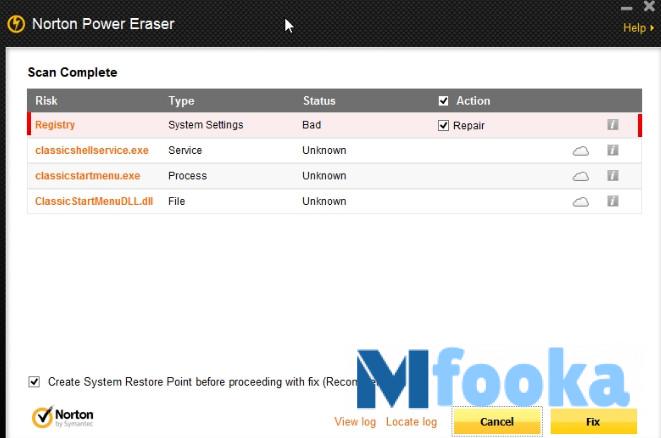
اداة لحذف الفيروسات المستعصية Norton Power Eraser
- تعد أداة Norton Power Eraser من الأدوات المطورة من خلال شركة Symantec، والتي تعمل بشكل أساسي على اكتشاف أي نوع من المشاكل التي تواجه جهاز الكمبيوتر، مثل البرمجيات الخبيثة أو الملفات المشبوهة، أو البرامج الضارة أو الفيروسات.
- فتعد أداة نورتن باور اريزر أداة لحذف الفيروسات المستعصية مميزة، التي يمكن من خلالها التخلص من بعض الأنواع من الفيروسات على جهاز الحاسوب، التي لا تستطيع برامج الانتي فيروس التعامل معها.
- تتميز الأداة بأنها مجانية.. كما أنها لا تحتاج إلى خبرة لاستخدامها، حيث أن معظم العمليات التي تقدمها تتم بشكل تلقائي، بمجرد ضبط الأداة على جهاز الكمبيوتر.
أداة صغيرة لحذف الفيروسات
تعد Norton Power Eraser أداة التخلص من الفيروسات الصعبة بشكل سريع، فتقوم بالبحث عليها في جميع أجزاء جهاز الكمبيوتر حتى تصل إليها، ثم تعمل على مسحها بشكل كامل، كما تتميز اداة لحذف الفيروسات المستعصية بأنها متوافقة مع أجهزة الكمبيوتر التي تعمل بنظام مايكروسوفت ويندوز فقط.
أقرأ أيضا : إضافة خاصية حفظ الملف بصيغة pdf للأوفيس 2007
حيث تتميز الأداة بأحدث تقنيات الفحص للجهاز، والقوة في التخلص من كافة التهديدات التي لا يتم اكتشافها من خلال برامج الانتي فيرس التقليدية، كما أن البرنامج يساعد في اكتشاف البرامج الغير مرغوب فيها، وإزالتها بشكل كامل من جهاز الكمبيوتر.
مميزات أداة حذف البرامج
- تتميز Norton Power Eraser بأنها الأداة المجانية، التي يوصى باستخدامها في حالة عدم قدرة برامج الانتي فيروس سي العادية على التخلص من الفيروسات على جهاز الكمبيوتر.
- يتميز البرنامج بأنه أداة لحذف الفيروسات المستعصية من خلال الفحص الشامل لجهاز الكمبيوتر، وامتلاك خوارزميات NortonLifeLock، التي تعد الأولى في العالم للحماية من الفيروسات، بالشكل الذي يتيح الوصول بشكل مباشر إلى الفيروسات، والقضاء عليها.
- كما تتميز الأداة بالمراجعة السريعة لجميع الجلسات السابقة، فإذا تم اكتشاف إزالة أي برنامج شرعي بشكل خاطئ، يمكن للمستخدم استعادة البرنامج بشكل فوري.
- بالإضافة إلى أن الأداة تقوم بعمل سجل كامل عن كافة الإجراءات التي تم اتخاذها على الجهاز، وجميع الإصابات حتى يمكن للمستخدم أن يشاهدها.
- كما تتميز أداة Norton Power Eraser بسهولة الوصول إلى البرامج المخفية والتهديدات، والقضاء عليها، بديلاً عن العمليات متعددة الخطوات، والمعقدة التي تقوم بها برامج الانتي فايروس الأخرى، لذا فإن الأداة تساعد في التخلص من أي تهديدات ببساطة وإزالتها.
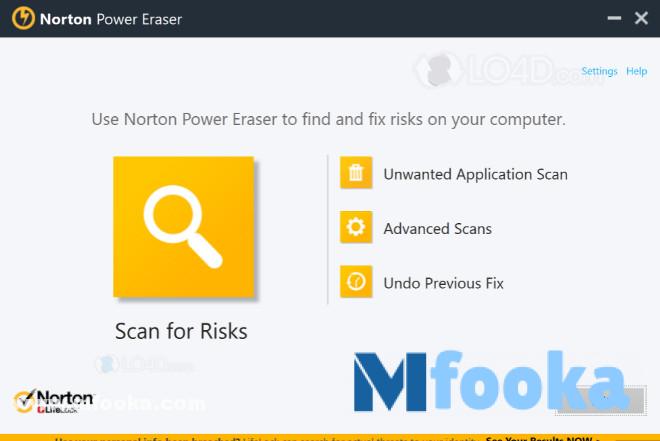
طريقة مسح الفيروسات من الكمبيوتر ويندوز 7
- في البداية يتم تنزيل أداة Norton Power Eraser من خلال الرابط الموجود في أسفل المقال، وبمجرد التنزيل على الجهاز يتم الاستخدام بشكل مباشر، لأنها لا تحتاج إلى تثبيت، حيث أنها نسخة Portable، ولكن من المهم أن يتم الموافقة على اتفاقية استخدام الأداة.
- بعد النقر على موافق على الاتفاقية سوف تأخذ أداة لحذف الفيروسات المستعصية دقائق قليلة للتحديث، ثم سوف يتم الانتقال بالمستخدم إلى واجهة الأداة الأساسية، يقوم المستخدم بالضغط على خيار فحص التطبيقات غير المرغوب فيها، حتى تبدأ الأداة في الفحص، واكتشاف التطبيقات، والملفات الضارة.
- يجب على المستخدم الانتظار وعدم تنفيذ أي خطوة أخرى، حتى تنتهي أداة لفحص الفيروسات المستعصية من عملية الفحص، فإذا لم يكن على الجهاز أي فيروسات، سوف تظهر رسالة للمستخدم، بأن الفحص اكتمل ولم يتم العثور على مخاطر.
اقرأ أيضا : تحميل برنامج قارئ الباركود للكمبيوتر | QR Code Reader اون لاين
أما إذا تم اكتشاف أي فيروسات، أو برامج ضارة، أو ملفات سوف يتم عرضها على الشاشة، حتى يعطي المستخدم القرار، إذا لم يكن يثق في هذه الملفات يمكن الضغط على خيار إزالة، ثم النقر على خيار إصلاح الآن.
كما يمكن من خلال الأداة أن يتم فحص ملف معين، أو مجلد معين، وذلك بالضغط على خيار عمليات فحص متقدمة، سوف تظهر أمام المستخدم عدد من الإعدادات الإضافية، يتم النقر على فحص الموثوقية ثم تحديد الملف.

تعليقات